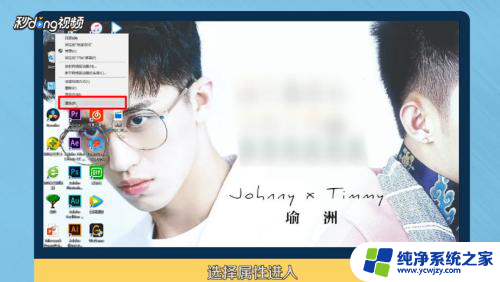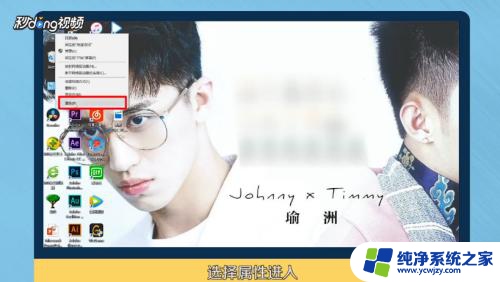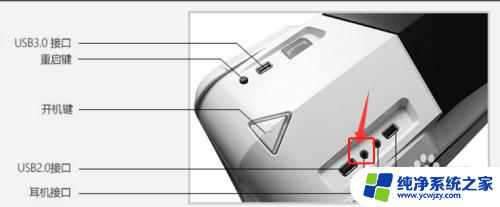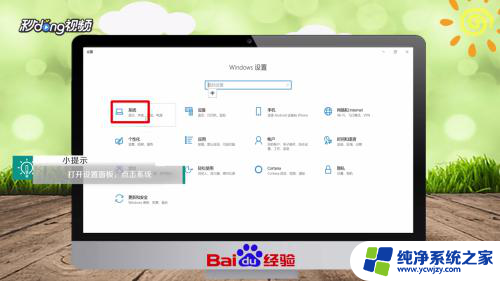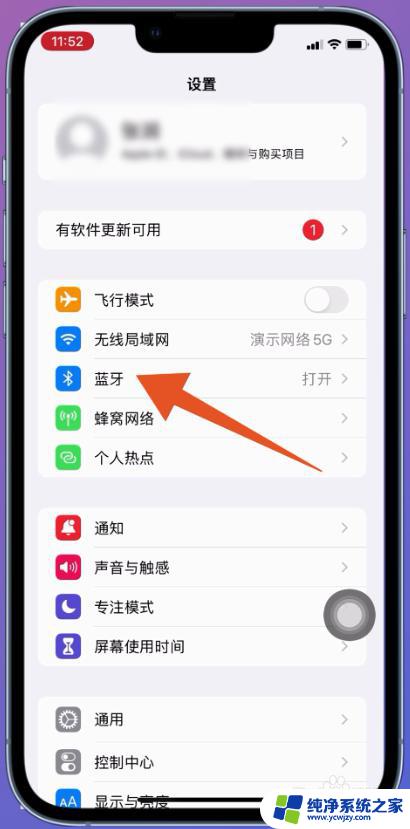电脑耳机如何设置 电脑耳机声音输出设置方法
更新时间:2023-09-28 11:55:37作者:xiaoliu
电脑耳机如何设置,电脑耳机作为我们日常生活中不可或缺的电子设备之一,不仅可以帮助我们享受音乐、观看电影等多媒体娱乐,还可以提供高质量的通话体验,对于很多人来说,如何正确设置电脑耳机的声音输出成为一个令人头痛的问题。在本文中我们将介绍一些简单而有效的方法,帮助您正确设置电脑耳机的声音输出,以获得更好的音质和使用体验。无论您是新手还是有一定经验的用户,相信这些方法都能给您带来帮助。
具体方法:
1点击桌面左下角的菜单图标,选择右侧的控制面板。 2点击硬件和声音选项,点击下方的 Realtek高清晰音频管理器。
2点击硬件和声音选项,点击下方的 Realtek高清晰音频管理器。 3弹出音频调整界面之后,点击上方的 digital output。
3弹出音频调整界面之后,点击上方的 digital output。 4点击下方模拟旁边的红色按钮,勾选中耳机,点击下一步。
4点击下方模拟旁边的红色按钮,勾选中耳机,点击下一步。 5耳麦类型任意选择,点击确定即可完成设置。
5耳麦类型任意选择,点击确定即可完成设置。 6总结如下。
6总结如下。
以上是电脑耳机设置的全部内容,如果你遇到了相同的问题,可以参照这篇文章来进行处理。希望这篇文章对你有所帮助!